在我们平时使用Excel表格办公时,经常会用到各种各样的功能。其中人事部门使用Excel统计迟到时长,还是非常常见的事情。那么如何快速统计出迟到时长呢?下面大家一起学习一下。
首先打开一个员工的打卡记录:
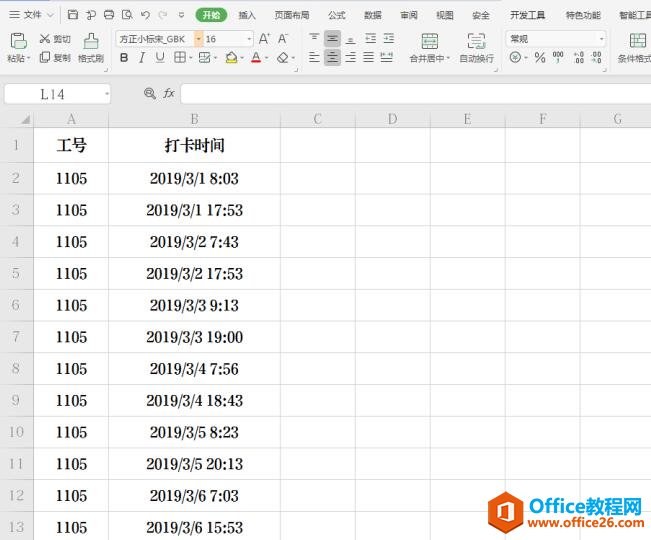
选中E列所有打卡时间的单元格,点击工具栏上方的【数据】选项,点击【分列】:
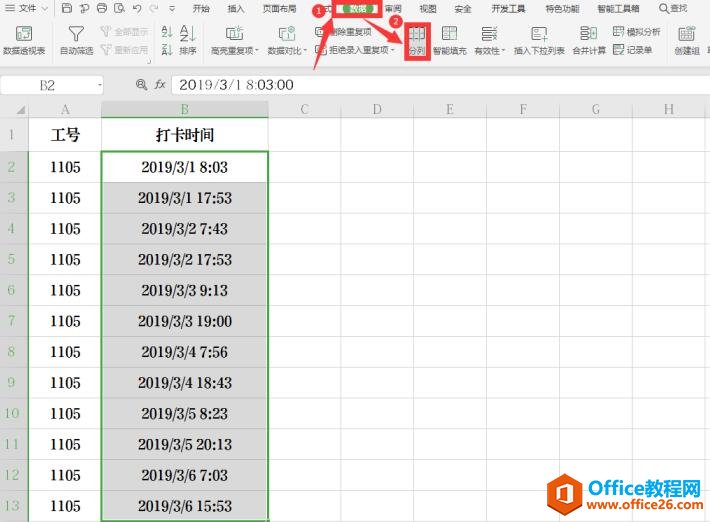
在弹出的对话框中点击下一步:
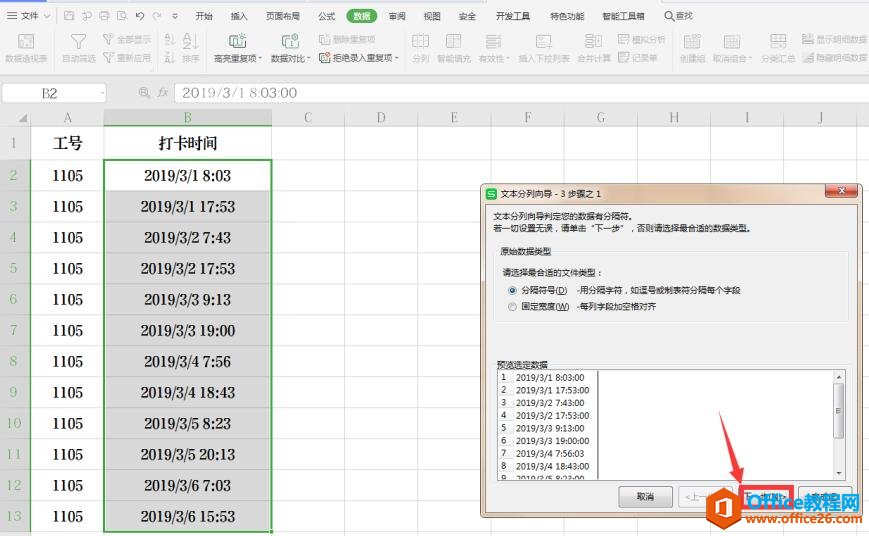
接着勾选上方的“空格”,看到下方的预览窗口中分列完毕,点击完成:
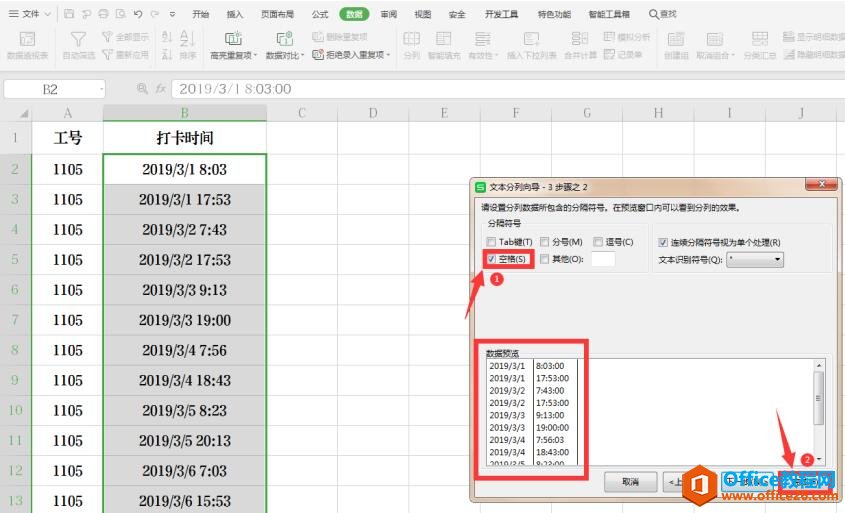
下面我们要区分上下午的5打卡时间,在D2单元格中输入“=IF(C2<–”12:00:00”,”上午”,”下午”)”:
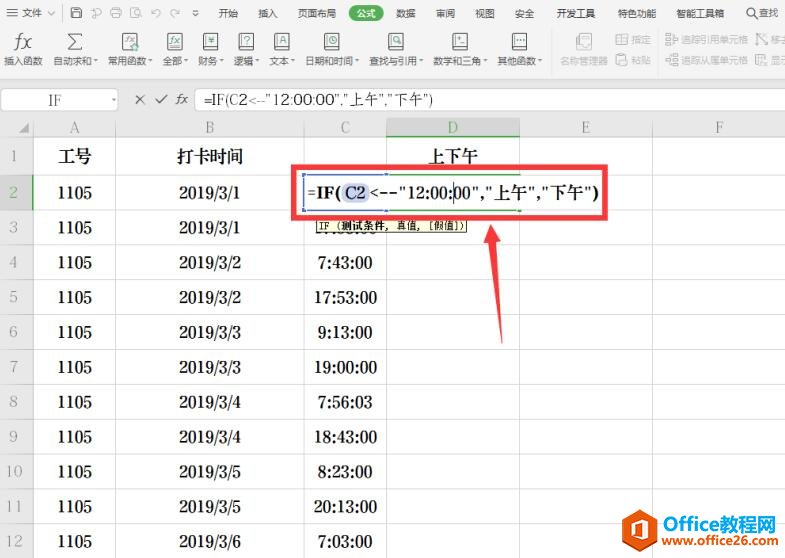
点击确定,最后将鼠标光标固定在D2单元格右下方,待鼠标变成黑十字,拖动鼠标完成填充:
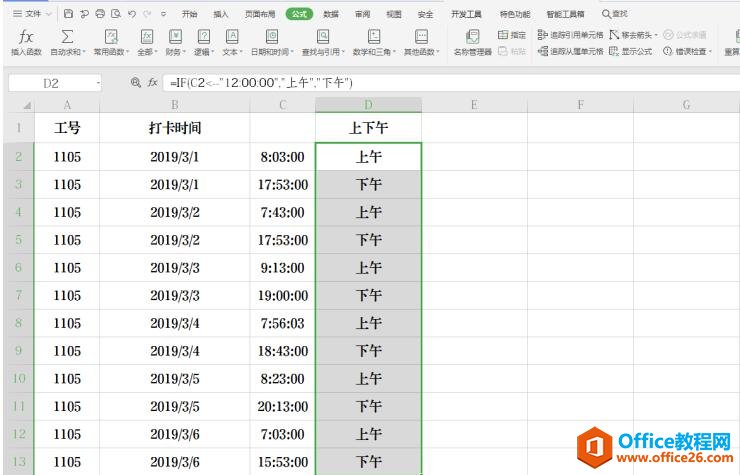
选中第一行,点击上方的【数据】选项,下拉菜单选择【自动筛选】:
如何利用Excel进行单位换算
我们在日常办公的时候,经常会用Excel表格,那么小编今天就来给大家详细的讲解一下,如何用Excel进行单位换算。现在就跟着小编一起来看看吧!首先,这个小技巧其实是用到一个函数公式的
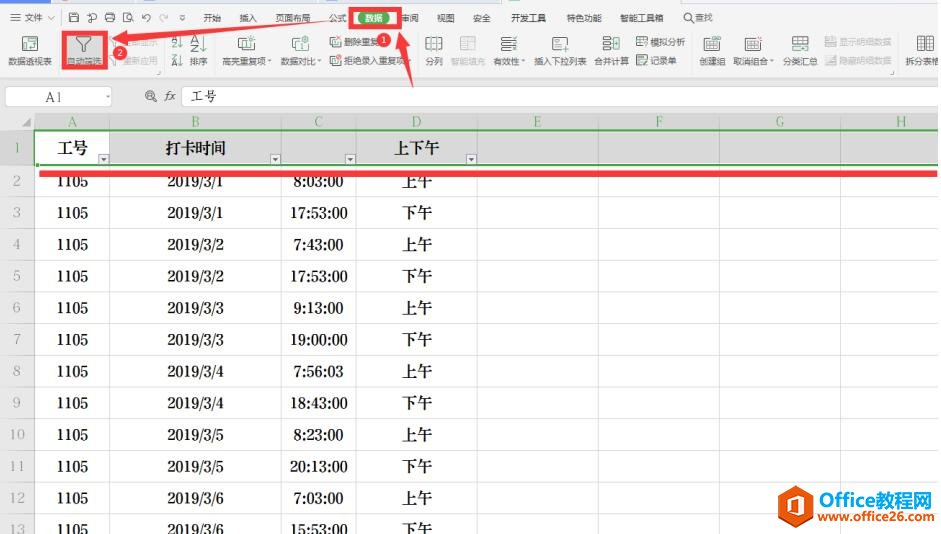
这样我们将所有上午打卡的记录全部筛选出来:
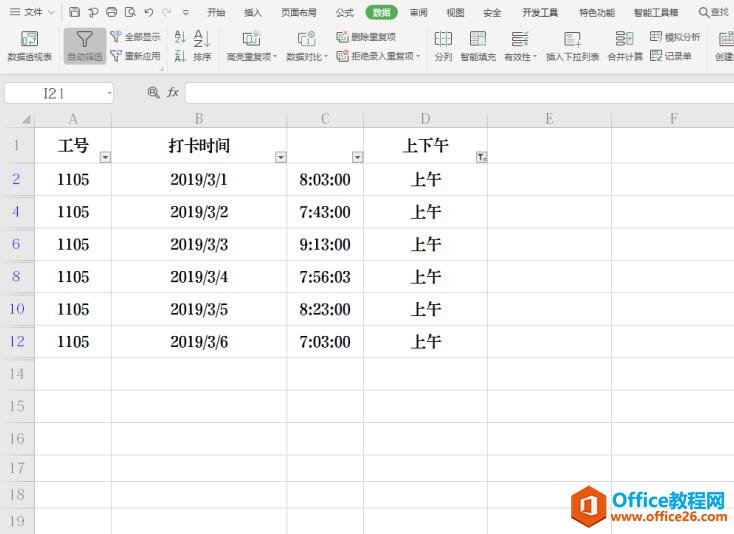
如果我们打卡时间是8:00:00的话,那么就要区分打卡时间是否迟到,此时要用到MAX函数,在E2单元格中输入“=MAX(C2,”8:00:00”)”:
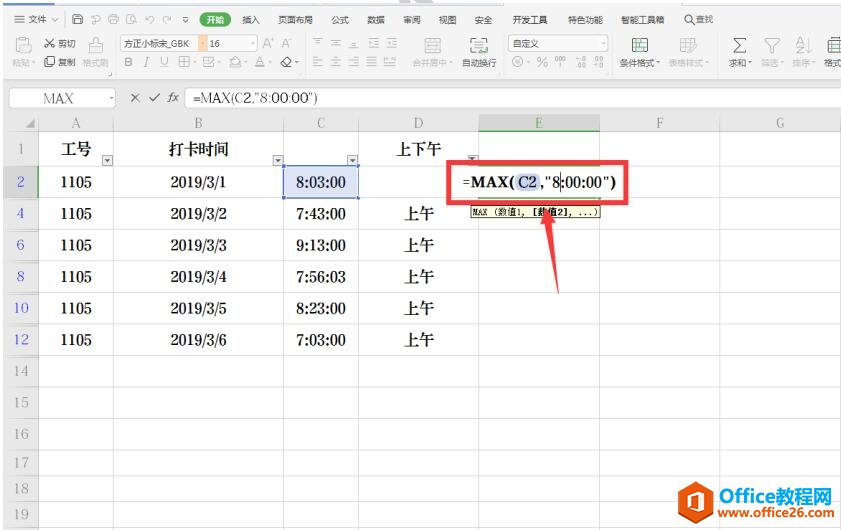
这样比较大的数就筛选出来了:

我们另起一列,在F2单元格中输入“=E2-”8:00:00””:
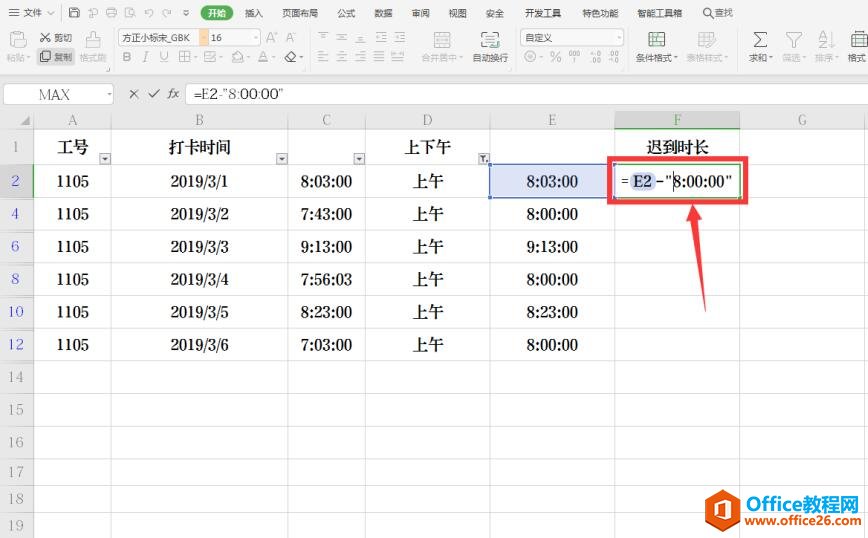
点击回车,会发现迟到时间已经计算得出,将光标移动到单元格右下方,待光标变成黑十字,拖动鼠标完成填充:
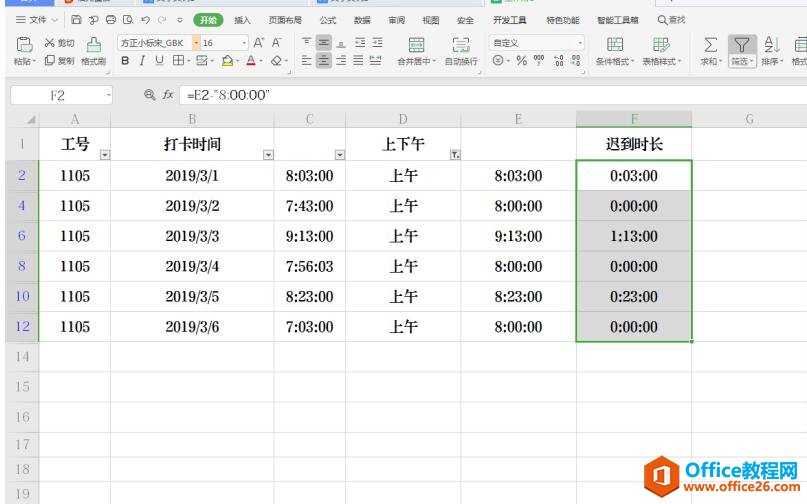
最后我们在下方单元格输入求和函数:

最终迟到的时长就统计出来了:
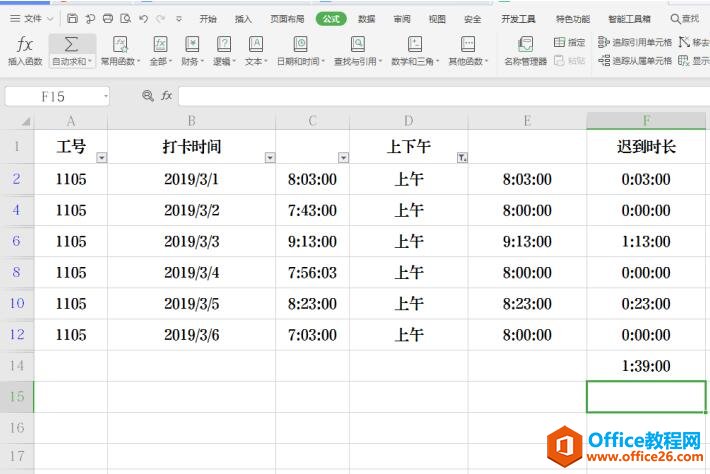
教你一招破解excel工作表密码,快速绕过Excel工作表密码验证
Excel工作表内有时候我们为了保证数据安全,会对工作表进行加密处理,也就是打开工作表的时候,只有输入密码后才能进行编辑修改数据,否则只能以只读的方式打开表格。如果我们把登入的


